Ako pripojiť zariadenia Bluetooth v systéme Android: Všetko, čo potrebujete vedieť -
V súčasnosti môžete k svojmu Androidu pripojiť viac zariadení (Android)Bluetooth ako kedykoľvek predtým . Možnosť Android Bluetooth je prítomná na každom smartfóne alebo tablete a umožňuje spárovať akékoľvek zariadenie Bluetooth s vaším Androidom(Android) . A existuje mnoho rôznych typov zariadení Bluetooth : slúchadlá, prenosné reproduktory, klávesnice, inteligentné hodinky, fitness trackery, lekárske zariadenia a ďalšie. Tento tutoriál vám ukáže, ako pripojiť Bluetooth slúchadlá k telefónu so systémom Android(Android) – jedno z najčastejších párovaní pri pripájaní k zariadeniu Bluetooth . Nebojte sa! Kroky sú rovnaké pre všetky Bluetoothpríslušenstvo a stačí ho spárovať iba raz. Zdieľame tiež, ako odpojiť a odstrániť zariadenie Bluetooth , takže pokračujte v čítaní a zistite viac o párovaní Bluetooth v (Bluetooth)systéme Android(Android) :
POZNÁMKA:(NOTE:) Táto príručka platí pre Android 10 a je vytvorená pomocou telefónov Nokia 5.3(Nokia 5.3) a Samsung Galaxy A51 . Ak nepoznáte svoju verziu systému Android(Android) , prečítajte si článok Ako skontrolovať verziu systému Android na svojom zariadení(How to check the Android version on your device) . Postupy sú podobné na väčšine zariadení so systémom Android(Android) , aj keď v závislosti od výrobcu môžete naraziť na malé rozdiely. Na zariadeniach Samsung sú nastavenia (Samsung)Bluetooth pre Android trochu iné, takže dávajte pozor na špeciálne podkapitoly Samsung Galaxy .
Za prvé(First) : Povoľte Bluetooth v systéme Android(Android) a na svojom novom zariadení
Bluetooth je všestranná rádiokomunikačná technológia, ktorá vám umožňuje bezdrôtovo prepojiť zariadenia na malú vzdialenosť, ale musíte ju najskôr zapnúť. Prvým krokom je teda aktivácia možnosti Android Bluetooth na vašom smartfóne alebo tablete. Ak potrebujete pomoc, tu sú 3 spôsoby, ako zapnúť Bluetooth v systéme Android(3 ways to turn on Bluetooth on Android) .

Najprv zapnite Android Bluetooth
Povolenie Bluetooth na príslušenstve je odlišný proces, ktorý sa medzi zariadeniami líši. Podrobnosti o aktivácii režimu párovania alebo zisťovania nájdete v používateľskej príručke dodanej so zariadením Bluetooth alebo na webovej lokalite výrobcu. (Bluetooth)Na väčšine zariadení Bluetooth je to také jednoduché, ako stlačiť a podržať jedno tlačidlo – buď tlačidlo napájania(Power ) alebo tlačidlo párovania(Pairing ) , vedľa ktorého by mal byť symbol Bluetooth .

Tlačidlo Bluetooth Pairing na reproduktore Sony
Niektoré zariadenia sa predvolene prepnú do režimu zisťovania, keď ich zapnete, zatiaľ čo slúchadlá je možné prepnúť do režimu párovania jednoduchým otvorením nabíjacieho puzdra. Mali by ste vedieť zistiť, či je zariadenie Bluetooth pripravené na párovanie, pretože vydáva blikajúce svetlo alebo krátky zvuk.
Majte na pamäti, že režim párovania trvá len obmedzený čas. Ak sa teda vaše zariadenie nedá nájsť alebo vás vyrušia počas nastavovania zariadenia Bluetooth , skúste párovanie povoliť ešte raz podľa pokynov výrobcu. Ak spárované zariadenie Bluetooth prestane fungovať, podľa krokov v príslušných kapitolách odstráňte jeho záznam a znova ho pripojte, pretože to môže problém vyriešiť.
Ako spárovať zariadenie Bluetooth so smartfónom alebo tabletom so systémom Android(Android)
Po povolení Bluetooth pre Android(Android Bluetooth) ste pripravení pridať zariadenie Bluetooth . Bezpečným spôsobom je otvoriť aplikáciu Nastavenia na smartfóne alebo tablete(open the Settings app on your Android smartphone or tablet) s Androidom a klepnúť na Pripojené zariadenia(Connected devices) .

Ak chcete spustiť párovanie Bluetooth v (Bluetooth)systéme Android(Android) , prejdite na položku Pripojené zariadenia
Prípadne môžete použiť Rýchle nastavenia(Quick Settings) systému Android , ktoré sú dostupné potiahnutím prstom nadol z hornej časti obrazovky. Dotknite sa ikony Bluetooth a podržte ju .

Dotknite sa a podržte rýchle nastavenie Bluetooth pre Android(Bluetooth Android Quick Setting)
Bez ohľadu na spôsob, ktorý si vyberiete, prejdete na obrazovku Pripojené zariadenia(Connected devices) . Ak chcete pripojiť zariadenie Bluetooth , klepnite na možnosť “+ Pair new device” .
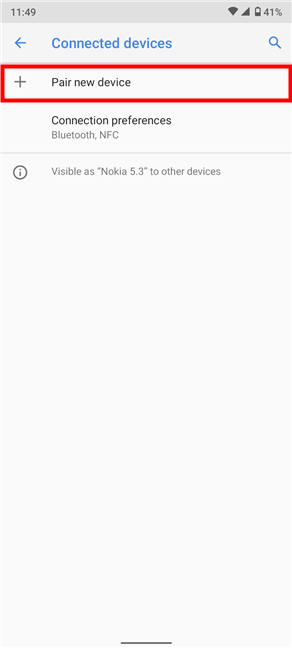
Stlačením možnosti v hornej časti pripojte zariadenia Bluetooth v systéme Android(Android)
Váš smartfón so systémom Android(Android) začne vo svojej blízkosti vyhľadávať zariadenia Bluetooth , čo môže chvíľu trvať, takže buďte trpezliví. Toto je prípad, keď sa chcete uistiť, že vaše zariadenie Bluetooth je v režime zisťovania, ako je vysvetlené v predchádzajúcej kapitole. V zozname zariadení Bluetooth dostupných na spárovanie klepnite na názov príslušenstva, ktoré chcete pripojiť.
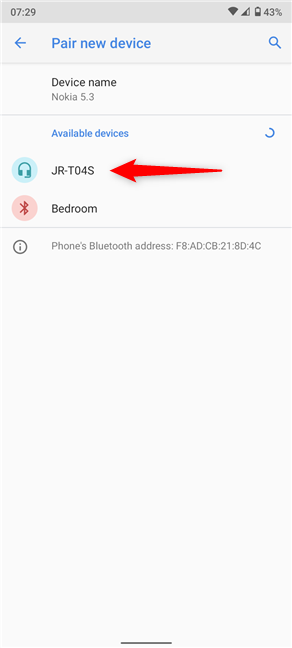
Všetky zariadenia s podporou Bluetooth sa zobrazia v časti Dostupné zariadenia
Ďalej postupujte podľa pokynov na obrazovke, ak nejaké existujú. Pre niektoré zariadenia už môže byť vytvorené pripojenie Bluetooth pre Android . (Android Bluetooth)Pokiaľ ide o slúchadlá Bluetooth , zobrazí sa kontextové okno, v ktorom sa môžete rozhodnúť povoliť prístup ku kontaktom a histórii hovorov. Stlačením Spárovať(Pair) sa pripojíte k zariadeniu Bluetooth.

Nastavte(Set) povolenia zariadenia Bluetooth a potvrďte párovanie Bluetooth v (Bluetooth)systéme Android(Android)
Váš Android môže vyžadovať rôzne posledné kroky na dokončenie pripojenia k zariadeniu Bluetooth . Ak napríklad pripájate klávesnicu Bluetooth , možno ju budete musieť použiť na zadanie párovacieho kódu Bluetooth zobrazeného na obrazovke systému Android. Príslušenstvo Bluetooth(Bluetooth) je možné nakonfigurovať aj pomocou predvoleného kódu. Ak je to tak, používateľská príručka je vašou najlepšou stávkou na nájdenie prístupového kľúča potrebného na spárovanie zariadenia Bluetooth .
Dokončenie párovania Bluetooth v (Bluetooth)systéme Android(Android) môže chvíľu trvať . Ak všetko prebehlo dobre, nové príslušenstvo Bluetooth je na obrazovke Pripojené zariadenia(Connected devices) uvedené ako aktívne(Active) v časti „Dostupné mediálne zariadenia“(“Available media devices”) .

V systéme Android(Android) sa zariadenia Bluetooth zobrazia na obrazovke Pripojené(Connected) zariadenia
To je všetko! Teraz ste pripojení k novému zariadeniu Bluetooth a môžete ho používať, ako uznáte za vhodné.
Bluetooth párovanie v systéme Android(Android) pri používaní smartfónu Samsung Galaxy
Nastavenia Bluetooth v systéme Android(Android) sú iné, pokiaľ ide o smartfóny a tablety Samsung Galaxy , ktoré majú svoje vlastné rozhranie. Zariadenia Bluetooth(Bluetooth) môžete pripojiť rýchlejšie, ak na zapnutie Bluetooth použijete ponuku (Bluetooth)Rýchle nastavenia(Quick Settings menu) . Klepnite(Tap) (alebo klepnite a podržte) na ikonu Bluetooth a Android okamžite začne vyhľadávať dostupné zariadenia Bluetooth .

Zapnite funkciu Android Bluetooth z Rýchle nastavenia(Quick Settings) na Samsung
Ak je zariadenie Bluetooth pripravené na párovanie, ako je vysvetlené v prvej kapitole, jeho názov sa zobrazí v časti Dostupné zariadenia(Available devices) . Ak chcete do svojho Samsung Galaxy Android pridať zariadenie Bluetooth , klepnite na jeho záznam.

Váš Samsung Android začne vyhľadávať zariadenia Bluetooth
Svoj výber potvrďte klepnutím na OK a nové zariadenie Bluetooth sa pripojí k vášmu Samsung Androidu(Samsung Android) .
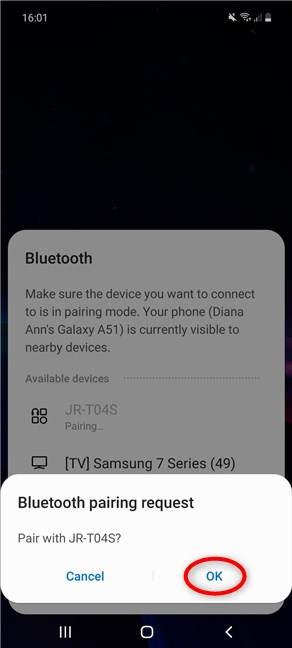
Ako pridať zariadenie Bluetooth z rýchlych nastavení(Quick Settings)
Príslušenstvo Bluetooth môžete spárovať aj tak, že prejdete do aplikácie Nastavenia(Settings) na zariadení Samsung Android(Samsung Android) a stlačíte Pripojenia(Connections) .

Klepnutím na Pripojenia(Tap Connections) sa začnite pripájať k zariadeniu Bluetooth na Samsung
Ďalej sa uistite, že je Bluetooth zapnuté(On) a stlačte jeho záznam.
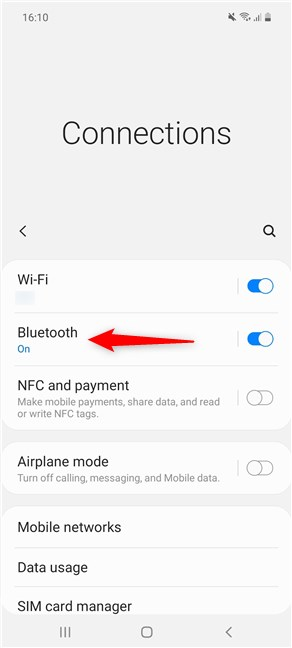
Klepnite na nastavenie Bluetooth pre Android(Bluetooth Android) na Samsung
Dostanete sa na obrazovku Bluetooth a váš Samsung Android začne vyhľadávať zariadenia Bluetooth .
Klepnite na názov nového zariadenia Bluetooth , ktoré chcete spárovať, a potom výber potvrďte stlačením tlačidla OK .

Ako pripojiť zariadenie Bluetooth z nastavení Android(Android Settings) na Samsung
Hneď ako ho pridáte, vaše zariadenie pripojené cez Bluetooth sa zobrazí v časti (Bluetooth)Spárované zariadenia(Paired devices) .

Pripojenie Android Bluetooth je úspešne nadviazané na Samsung
TIP: Na obrazovku vyššie sa môžete rýchlo dostať a zobraziť svoje spárované zariadenia(Paired devices) tak, že sa dotknete a podržíte ikonu Bluetooth v ponuke (Bluetooth)Rýchle nastavenia(Quick Settings) .
Ako spravovať a odpojiť zariadenia Bluetooth na vašom Androide
Ak vypnete zariadenie pripojené cez Bluetooth(Bluetooth) , automaticky sa odpojí. Keď vstúpite na obrazovku Pripojené zariadenia(Connected devices) , vaše spárované príslušenstvo Bluetooth je teraz uvedené v časti „Predtým pripojené zariadenia(“Previously connected devices) . Ak chcete znova pripojiť väčšinu zariadení Bluetooth , stačí ich zapnúť a umiestniť do dosahu vášho Androidu(Android) . Ak to nefunguje, klepnutie na názov zariadenia by malo stačiť. Ak chcete získať prístup k ďalším nastaveniam, stlačte ikonu ozubeného kolieska vedľa názvu zariadenia.

Klepnite na ozubené koliesko vedľa vášho príslušenstva Android Bluetooth
Tlačidlo Connect/Disconnect sa mení podľa aktuálneho stavu vášho zariadenia. Pomocou dostupných prepínačov nižšie upravte povolenia zariadenia Bluetooth .

Odpojte(Disconnect) alebo pripojte(Connect Bluetooth) zariadenie Bluetooth
Ak chcete zmeniť názov zariadenia Bluetooth , klepnite na ikonu pera v pravom hornom rohu. Otvorí sa kontextové okno, do ktorého môžete vložiť nový názov zariadenia pripojeného cez Bluetooth(Bluetooth) .

Ako premenovať zariadenie Bluetooth
Správa a odpojenie zariadenia Bluetooth v systéme Samsung Android(Samsung Android)
Správa zariadení a pripojení Bluetooth sa na smartfónoch a tabletoch Samsung Galaxy príliš nelíši . Po spárovaní a v dosahu vášho Androidu(Android) sa po zapnutí alebo vypnutí príslušenstva Bluetooth automaticky pripojí alebo odpojí. Okrem toho môžete klepnutím na ľubovoľné meno zo zoznamu spárovaných zariadení(Paired devices) zastaviť alebo obnoviť pripojenie Android Bluetooth pre daný modul gadget. Pre ďalšie nastavenia stlačte ikonu ozubeného kolieska vedľa názvu zariadenia Bluetooth .

Klepnite na ozubené koliesko vedľa zariadenia Bluetooth , ktoré chcete v systéme Android upraviť(Android)
Prepínače na ďalšej obrazovke vám umožnia rozhodnúť sa, ako používať svoje nové zariadenie Bluetooth . Klepnutím na Premenovať(Rename) v spodnej časti zmeníte názov zariadenia Bluetooth .
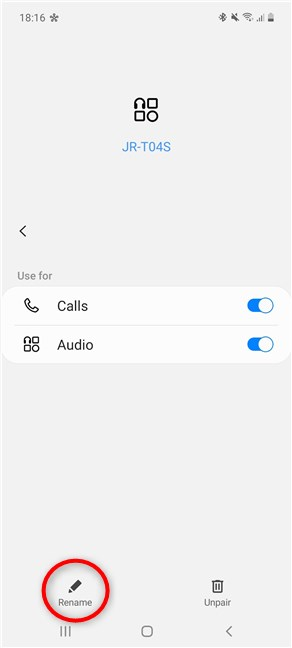
Ako zmeniť názov zariadenia Bluetooth na (Bluetooth)Samsung Android
Ako odstrániť zariadenie Bluetooth zo smartfónu alebo tabletu so systémom Android(Android)
Časom môže byť príliš veľa príslušenstva spárovaného so systémom Android(Android) mätúce. Vymazanie alebo zabudnutie zariadenia Bluetooth znamená, že Android ho odpojí a vymaže údaje o jeho pripojení. Preto(Therefore) Android už(Android) nemôže používať toto príslušenstvo, pokiaľ ho znova nespárujete. Zariadenie Bluetooth(Bluetooth) , ktoré už nepotrebujete, môžete odstrániť z jeho obrazovky Nastavenia . (Settings)Stlačte ozubené koliesko vedľa položky zariadenia, ako je uvedené v predchádzajúcej kapitole, a potom klepnite na Zabudnúť(Forget) kôš.

Ako odstrániť zariadenie Bluetooth v systéme Android(Android)
Vo vyskakovacom okne potvrďte svoj výber stlačením Zabudnúť zariadenie(Forget device) .

Ako zrušiť spárovanie zariadenia Bluetooth v systéme Android(Android)
Zariadenie Bluetooth a jeho údaje sa vymažú zo zoznamu príslušenstva na vašom smartfóne so systémom Android(Android) . Ak chcete znova pripojiť zabudnuté zariadenie Bluetooth v (Bluetooth)systéme Android(Android) , musíte ho znova spárovať.
Ako odstrániť zariadenie Bluetooth z vášho Samsung Galaxy Android
Stlačte(Press) ikonu ozubeného kolieska vedľa položky Bluetooth príslušenstva zo spárovaných zariadení(Paired devices) , ako bolo vysvetlené vyššie. Ak chcete odstrániť zariadenie Bluetooth zo zariadenia Samsung Android , stlačte tlačidlo Zrušiť párovanie(Unpair) v pravom dolnom rohu.

Ako odstrániť zariadenie Bluetooth na Samsung Android
Zariadenie sa okamžite odstráni z vášho Samsung Android . Podľa krokov v tomto návode ho môžete kedykoľvek znova pripojiť.
TIP: Existujú aj iné spôsoby použitia zariadenia Android Bluetooth(Android Bluetooth) . Vedeli(Did) ste, že Bluetooth môžete povoliť aj v systéme Windows 10(enable Bluetooth on Windows 10) a potom použiť túto bezdrôtovú technológiu na pripojenie Androidu k počítaču(connect your Android to your PC) ?
Aké zariadenie Bluetooth ste spárovali so svojím Androidom(Android) ?
Niektorí z nás trávia viac ako polovicu dní na svojich smartfónoch s Androidom(Android) , takže je užitočné, aby bezdrôtovo ovládali ďalšie zariadenia a príslušenstvo. Ako ste mohli vidieť, proces nie je zložitý a spárované zariadenia Bluetooth potom môžete použiť na prenos údajov, prehrávanie zvuku, uskutočňovanie hovorov a ďalšie. Pred zatvorením tohto návodu by sme radi vedeli, aké zariadenia Bluetooth používate so smartfónom alebo tabletom so systémom Android . (Android)Našli(Did) ste nejaké rozdiely pri párovaní s krokmi v tejto príručke? Komentujte(Comment) nižšie a poďme diskutovať.
Related posts
3 spôsoby, ako zapnúť Bluetooth v systéme Android (vrátane zariadení Samsung) -
Odosielajte súbory zo smartfónu so systémom Android do systému Windows 10 pomocou rozhrania Bluetooth
Komunikujte bezpečne počas protestov alebo núdzových situácií s Briarom
Pripojte telefón so systémom Android k notebooku alebo počítaču so systémom Windows 10 cez Bluetooth -
Ako zdieľať internet zo smartfónu so systémom Android do počítača cez USB
Ako pripojím svoj iPhone k počítaču so systémom Windows 10?
Na odomknutie SIM karty Androidu použite kód PUK
3 spôsoby, ako získať PUK kód vašej SIM karty
Ako prenášať súbory iným pomocou Bluetooth zo systému Windows 10 Mobile
12 dôvodov, prečo sú smartfóny s Androidom nanič -
Recenzia Samsung Galaxy A32 5G -
9 vecí, ktoré sa nám páčia na telefónoch strednej triedy Samsung v roku 2021 -
3 spôsoby, ako zapnúť alebo vypnúť Bluetooth na iPhone -
Ako zmeniť nastavenia funkcie Dual SIM na smartfónoch Samsung Galaxy
Recenzia Samsung Galaxy Tab S6 Lite: Najnovší tablet strednej triedy!
Recenzia Xiaomi 11T: Zaškrtnite tie správne políčka! -
Ako automaticky uzamknúť Windows 10 pomocou smartfónu
Ako nájsť chýbajúce zariadenia Samsung Galaxy pomocou funkcie SmartThings Find
6 vecí, ktoré sa nám páčia na lacných telefónoch Samsung v roku 2021 –
Ako pripojiť počítač so systémom Windows 10 k smartfónu so systémom Windows 10 Mobile pomocou Bluetooth
